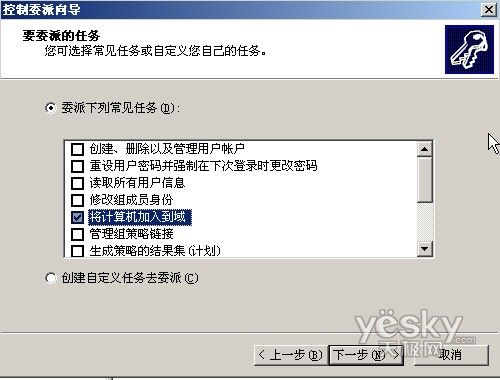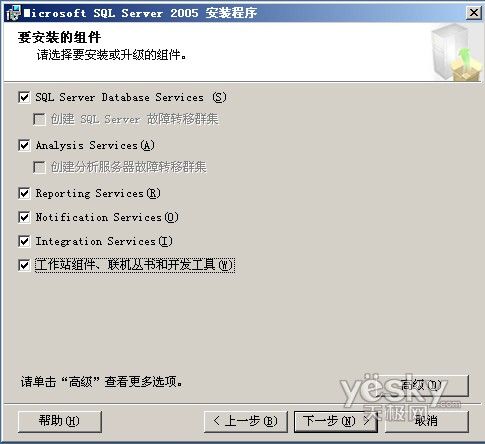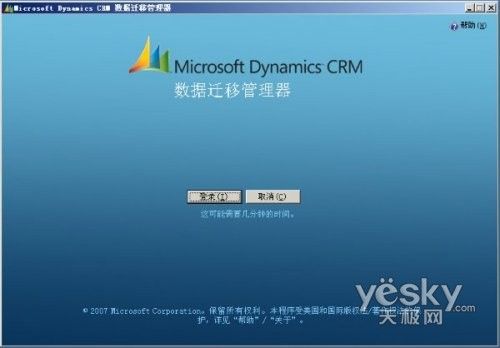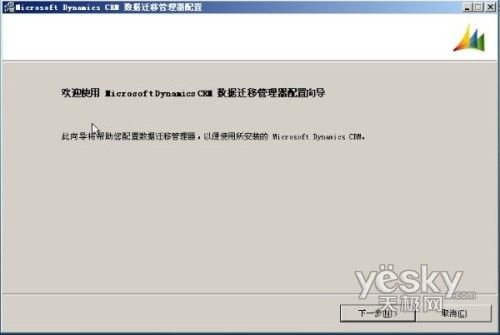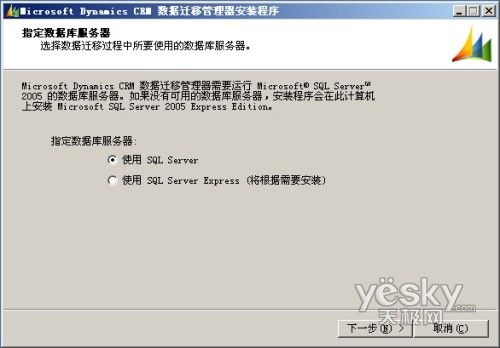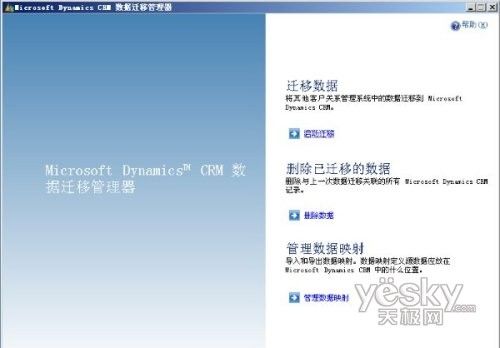Microsoft Dynamics CRM 4.0 安装图解教程
Microsoft Dynamics CRM 4.0 是一款分析型CRM产品,共3个版本,附官方试用版本注册码:(安装后可使用90天)
Microsoft Dynamics CRM 4.0 Workgroup
试用密钥(5 个客户端访问许可证限制)V8QCJ-74RXV-FF27W-TY3V2-92MJY
Microsoft Dynamics CRM 4.0 Professional
试用密钥(无客户端访问许可证限制)P6MYC-RPKCC-QWWCM-6MTJ3-RT3DY
Microsoft Dynamics CRM 4.0 Enterprise
试用密钥(无客户端访问许可证限制)QCKXD-BDH8R-G74H8-RDYHX-R4K4T
Microsoft Dynamics CRM 4.0 安装好的系统初始界面:
想要发挥 Microsoft Dynamics CRM 4.0 的巨大威力,在此强烈推荐strategy companion出品的 BI(商务智能)产品 Analyzer 2007 ,配合 Microsoft Dynamics CRM 4.0使用,对于数据挖掘和分析方面如虎添翼,不过价格也不菲,更多信息:http://www.strategycompanion.com/products/Product.asp?pageid=Overview
BTW:给公司中文名叫 先特计 ,怪异的可以,整合后的界面:
产品介绍完了,说下安装过程,我是用 virtual pc 2007 测试的,硬件需求按下不表,软件清单如下:
Windows Server 2003 Enterprise Edition + SP2
SQL Server 2005 Enterprise Edition + SP2
Microsoft Dynamics CRM 4.0 Server 下载地址:http://www.microsoft.com/downloads/details.aspx?FamilyID=a9c110fd-aac8-4d2a-b401-7801b1866e82&DisplayLang=zh-cn
组件和服务需求如下:
Active Directory — Microsoft Dynamics CRM 必须构建在微软活动目录服务(AD)上,CRM 的账户设立及分配,都要依靠AD,所以是必须的
域名系统DNS
索引服务
IIS
ASP.NET、消息队列
Microsoft .NET Framework 2.0、Report Viewer Redistributable 2005、Visual C++ 2005 Redistributable
SQL Server Reporting Services
其中有几个服务非常重要,我会在图解教程中,着重指出
现在,我们就从Windows Server 2003安装完成,开始令人激动的 Microsoft Dynamics CRM 之旅吧!
Windows Server 2003+SP2 装好了,一片空白,先别急着摆弄数据库,先来安装 Active Directory:
1.给这台服务器设定一个固定的IP,包括子网掩码和DNS
2.手动添加域名系统DNS,添加方法如下:“开始—设置—控制面板—添加删除程序—网络服务—域名系统”,然后进行安装
3.完成后,点击“开始—运行”,输入“Dcpromo”,然后回车就可以看到“Active Directory安装向导”
4.过程中,大部分选择默认项即可
5.重启后进到登录界面,多出登录到域的选项提示,另外启动时间比装AD前长很多
6.接下来在域控制器上建立一个委派帐号,登陆到域控制器,运行“dsa.msc”,出现“AD用户和计算机”管理控制台,先来新建一个用户,展开“mscrm.com”,在“Users”上击右键,点“新建”-“用户”
7.新建了一个名为“yesky”的用户,并且把密码设为“永不过期”,完成
8.然后在“mscrm.com”上点击右键,选择“委派控制”,点击中间的“添加”按钮,并输入刚刚创建的“yesky”帐号,在下面的画面中,暂时不需要让该用户去“管理组策略链接”,所以在这里,仅仅选择“将计算机加入到域”,然后点“下一步”,完成
9.设置活动目录为Native Mode
在安装微软CRM之前,活动目录必须被设置native mode
注意:你必须在域控制器中设置
a.以域管理员的身份登录域控制器;
b.在”控制面板”中打开”管理工具”,然后打开”Active Directory 域和信任关系”;
c.在任务树中,右击你想管理的域,然后单击”提升域功能级别”
d.如果是”Mixed Mode”,选择”Native Mode”或者”Windows Server2003″
接下来,开始安装 Windows Server 中必须的组件、服务,以及 SQL Server Enterprise Edition 2005 + SP2
打开,开始—设置—控制面板—添加删除程序-添加删除windows组件-应用程序服务器,然后不分先后安装以下装组件:
索引服务
IIS
ASP.NET
消息队列
完成后,通过 services.msc 打开服务管理器将 Indexing Service 服务的启动方式改为自动,并启动该服务
接下来,开始安装 SQL Server Enterprise Edition 2005 + SP2,过程略,重点选项图示出:
SQL Server 2005 安装完毕,打SP2补丁,过程略
然后检查 Indexing Service 服务,我们可以通过 services.msc 打开服务管理器将 Indexing Service 服务的启动方式改为自动,并启动该服务。
到此,安装 Microsoft Dynamics CRM 4.0 的所有准备工作已经就绪了
现在开始安装 Microsoft Dynamics CRM 4.0 数据迁移管理器,重点部分图示出:
把从微软官方网站上下载的demo数据包解压缩,得到一堆csv文件。然后从开始菜单,运行 Microsoft Dynamics CRM 4.0 数据迁移管理器:
出现配置向导:
输入服务器地址,而后选择默认实例即可:
配置开始:
配置完成后,开始迁移数据,这里微软的官方指南写的很清楚,引用:
迁移示例数据
在已安装数据迁移管理器的计算机上的“开始”菜单中,依次单击“所有程序”和“Microsoft Dynamics CRM”,然后单击“Microsoft Dynamics CRM 数据迁移管理器”。
单击“登录”。
在“Microsoft Dynamics CRM 数据迁移管理器”页上,单击“管理数据映射”。
单击“导入”。
从保存示例数据文件的位置选择“SampleDataMap.xml”,然后单击“打开”。
单击“返回主页”。
单击“开始迁移”。
单击“基于先前的迁移创建新迁移”。
选择“示例数据映射”,然后单击“开始迁移”。
选择“快捷”,然后单击“下一步”。
指定所选的迁移名称,然后单击“下一步”。
在“选择文件”页上,单击“添加”。
选择所有示例数据 CSV 文件,单击“打开”,然后单击“下一步”。
重要提示: 如果打算在使用数据迁移管理器删除迁移记录后重新安装示例数据,切勿选择下列文件: user.csv、business unit.csv 和 teams.csv。
在“验证分隔符”页上,单击“下一步”。
向导将会显示验证文件的进度。
在“使用用户映射结果”页上,根据您决定如何映射示例数据中的虚构用户的方式执行下列操作之一:
o 若要将示例数据中的每个虚构用户映射到某个在 Active Directory 中创建的虚构示例用户:
选择“若要映射用户,请单击‘下一步’”,然后单击“下一步”。
选择“创建新用户”,然后单击“下一步”。
在“定义新用户”页的“域登录名”中,将“V3SAMPLEDATADOM”替换成您的域名。
在“安全角色”中,指定上表中的安全角色。
单击“下一步”。
您若要以自己作为数据迁移的执行人员,对所有示例记录进行映射,请单击“将所有用户映射到我”。
若要将每个虚构姓名映射到贵组织中某个已拥有 Microsoft Dynamics CRM 帐户的用户,请执行以下操作:
选择“若要映射用户,请单击‘下一步’”,然后单击“下一步”。
选择“将此用户映射到现有的 Microsoft Dynamics CRM 用户”。
选择该用户,然后单击“下一步”。
在核查了“用户摘要”信息后,单击“下一步”。
向导将开始转换并上载数据。
若要继续并完成迁移,请单击“完成”。
用户映射完毕后,数据迁移管理器会将示例数据上载到 Microsoft Dynamics CRM 服务器中。 当数据迁移成功后,您将会看到成功消息。
导入结束后,登录 Microsoft Dynamics CRM 4.0 后惊喜的发现,充满了数据